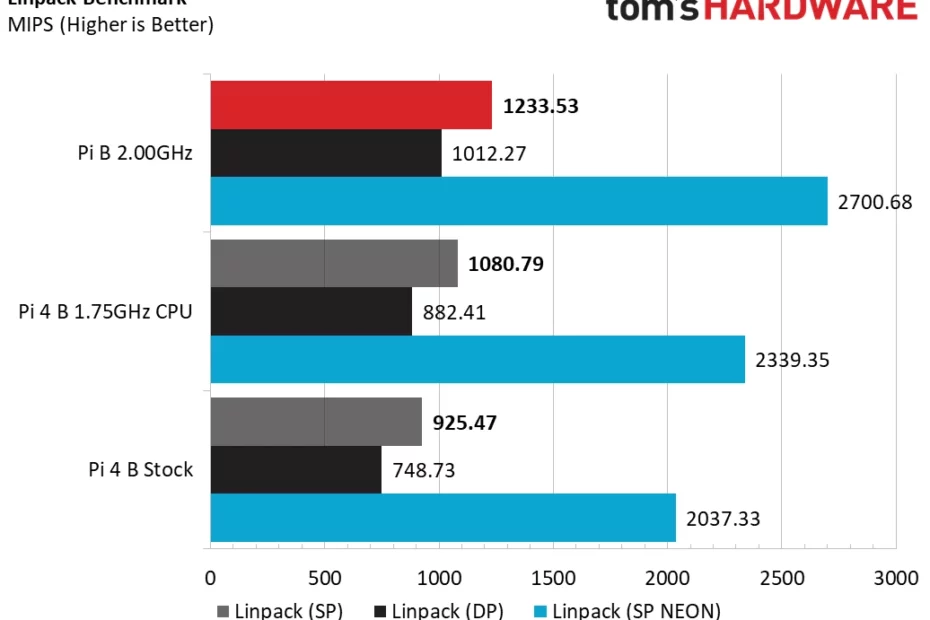Raspberry Pi 4 представляет собой значительное обновление по сравнению с предыдущим Raspberry Pis, предлагая четыре высокопроизводительных процессора Arm Cortex-A72, работающих на частоте 1,5 ГГц, на рынок недорогих одноплатных компьютеров. Несмотря на то, что эти ядра быстродействующие и быстро работающие, они также поставляются с удивительным количеством доступных накладных расходов — накладных расходов, которые вы можете использовать при разгоне.
Ранее разгон Raspberry Pi 4 был ограничен 1,75 ГГц из-за предустановленного в прошивке машины делителя тактовой частоты. Предстоящее обновление прошивки поднимает этот предел до 2 ГГц — и вы можете попробовать его сейчас, при том понимании, что может потребоваться некоторая настройка, чтобы ваша установка была полностью стабильной.
В наших тестах (см. ниже) производительность с разгоном улучшилась где-то с 33 процентов до всего лишь 2,9 процента по сравнению со стандартной скоростью, в зависимости от теста, но одна конкретная рабочая нагрузка дала сбой. Ваш пробег будет варьироваться в зависимости от кремниевой лотереи — уникальных допусков процессора вашего Pi 4.
Для получения полной информации о том, как и почему разгонять Raspberry Pi 4, см. нашу предыдущую статью на эту тему. Тем не менее, любой, кто хочет получить дополнительную производительность от Raspberry Pi 4, должен начать с его склонности к падению температуры до 1 ГГц или ниже, что легко решить, добавив немного активного охлаждения.
Все тесты в этой статье проводились на Raspberry Pi 4 Model B 4 ГБ с установленной прокладкой вентилятора Pimoroni и настроенной на постоянную работу.
Кремниевая лотерея
Не все Raspberry Pi 4, вероятно, смогут достичь отметки 2 ГГц, что представляет собой впечатляющий разгон на 33% по сравнению со штатной частотой 1,5 ГГц. Это не тепловая проблема, а так называемая «кремниевая лотерея», поднимающая свою уродливую голову. Любой данный полупроводник изготовлен в соответствии с диапазоном допусков и сертифицирован для работы в пределах этих допусков. В случае с BCM2711B0, на котором работает Raspberry Pi 4, эта сертификация говорит о том, что чип может стабильно работать на частоте 1,5 ГГц.
При разгоне чипа вы выходите за пределы номинальной скорости; чем дальше вы нажимаете, тем больше вероятность того, что вы достигнете верхних пределов производственных допусков. Некоторые чипы уже будут близки к своему верхнему пределу и вообще не будут сильно разгоняться; другие могут быть ближе к низу и разгоняться значительно лучше.
К сожалению, нет простого способа узнать, где в диапазоне допустимых отклонений находится данный чип, кроме как «пососи и посмотри». Имея три, казалось бы, одинаковых Raspberry Pi 4, можно целый день счастливо работать на частоте 2 ГГц; другой может стать ненадежным, дать сбой при воздействии определенных рабочих нагрузок или условий окружающей среды; а еще один может вообще не загрузиться.
Хорошая новость заключается в том, что эксперименты бесплатны: в худшем случае вы испортите данные на карте microSD и вам придется снова устанавливать NOOBS или Raspbian.
Как разогнать Pi 4 до 2 ГГц
Как подробно описано в нашем предыдущем руководстве по разгону, разгон Raspberry Pi так же прост, как редактирование одного файла: config.txt, который находится в каталоге /boot. Этот файл действует как эквивалент BIOS настольного ПК, сохраняя настройки, которые контролируют работу Raspberry Pi.
Чтобы попробовать Raspberry Pi 4 на частоте 2 ГГц, вам нужно открыть этот файл с повышенными привилегиями. Откройте терминал с помощью Control, Alt и T и введите:
судо нано /boot/config.txt
Найдите раздел с пометкой [pi4], который содержит настройки, которые работают только на Raspberry Pi 4 и означают, что вы не попытаетесь случайно разогнать более старую Raspberry Pi до 2 ГГц, если вы используете общие карты microSD, и введите следующее как новое строки прямо под ним:
перенапряжение=4arm_freq=2000
Первая настройка, over_voltage=4, увеличивает напряжение ядра системы-на-кристалле (SoC) BCM2711B0 примерно на 0,1 В. Большинство Raspberry Pi 4 не смогут загружаться на частоте 2 ГГц без этого дополнительного напряжения; если вы хотите поэкспериментировать, вы можете попробовать снизить это значение до 2 (что соответствует 0,05 В дополнительного напряжения), чтобы уменьшить нагрев.
Второй параметр, arm_freq=2000, устанавливает частоту четырех ядер Arm на 2000 МГц или 2 ГГц. Не пытайтесь увеличить это значение еще больше: поскольку старая прошивка имела жесткое ограничение в 1,75 ГГц, последняя прошивка на момент написания имеет жесткое ограничение в 2 ГГц. Значения выше 2000 просто приведут к тому, что Raspberry Pi 4 не загрузится.
Сохраните эти изменения с помощью Control и O, затем выйдите из Nano с помощью Control и X. Однако перед перезагрузкой, чтобы попробовать новые настройки, вам нужно будет установить новую прошивку. Все еще в Терминале введите:
sudo rpi-обновление
Это загружает средство обновления Raspberry Pi, которое загружает самые последние модели ядра и прошивки — версии даже более новые, чем вы можете получить, используя общие команды apt update && apt upgrade. Вы увидите предупреждение о том, что инструмент не предназначен для общего использования; прочитайте его и примите, чтобы продолжить.
Когда инструмент завершит установку обновлений, перезагрузитесь, набрав:
судо перезагрузка
Если повезет, Raspberry Pi 4 перезагрузится как обычно. Если вы видите пустой экран, Raspberry Pi 4 продолжает перезагружаться или у вас возникли другие проблемы, попробуйте увеличить параметр over_voltage до 6. Если ваш Raspberry Pi 4 по-прежнему не загружается, уменьшите настройки arm_freq с шагом 50 МГц, пока это стабильно. Вот бы ваш Raspberry Pi 4, к сожалению, не выиграл в кремниевой лотерее.
Бенчмаркинг
Увеличение частоты ЦП, как и следовало ожидать, оказывает реальное влияние на синтетические тесты и реальные рабочие нагрузки, хотя добавление охлаждения к Raspberry Pi 4 с частой дроссельной заслонкой всегда должно быть первым шагом для повышения производительности.
Синтетический тест Linpack измеряет производительность вычислений с плавающей запятой. Именно здесь разница в производительности видна наиболее отчетливо: увеличение тактовой частоты на 33 процента увеличило производительность, измеряемую миллионами операций в секунду (MIPS), почти на ту же величину. Результат на частоте 2 ГГц на добрых 15% выше, чем при предыдущем пределе в 1,75 ГГц, также проведенном во всех трех версиях теста: с одинарной точностью, с двойной точностью и версии теста с одинарной точностью, в которой используется Инструкции Arm NEON для повышения производительности.
Здесь большой файл, содержащий рандомизированные данные, сжимается сначала с помощью однопоточного приложения bzip2, а затем снова с помощью многопоточного приложения lbzip2. Как и следовало ожидать, реальный прирост не совсем соответствует результатам, показанным в синтетическом тесте: в однопоточном тесте прирост составляет 13%, а в многопоточной версии он снижается до чуть более 5%.
Именно здесь мы также видим первые возможные признаки потери производительности: в то время как однопоточный bzip2 работает примерно на четыре процента лучше на частоте 2 ГГц, чем на 1,75 ГГц, многопоточный lbzip2 был на три процента медленнее — предполагая, что идеальная тактовая частота для этой рабочей нагрузки может лежать где-то между ними.
Тест Speedometer 2.0 измеряет производительность веб-приложений и сильно зависит от скорости процессора. На частоте 2 ГГц показатели Raspberry Pi 4 почти на 27 процентов выше, чем на штатной частоте 1,5 ГГц, и на 13 процентов выше, чем на частоте 1,75 ГГц, что приближается, но не достигает максимального прироста производительности, продемонстрированного в синтетическом тесте Linpack.
Однако, согласно нашим предыдущим тестам, разгон процессора не сильно влияет на производительность графического процессора. Шутер от первого лица OpenArena показывает улучшение частоты кадров всего на 2,9 процента по сравнению с тем же Raspberry Pi 4, работающим на стандартной скорости, хотя это заметно выше, чем увеличение производительности на 1,75 ГГц при тестовом прогоне всего на 0,1 кадра в секунду. Как всегда, 3D-приложения выиграют больше, если вместо этого будут следовать нашему руководству по разгону ядер графического процессора.
Именно в рабочей нагрузке по редактированию изображений с использованием популярного GIMP с открытым исходным кодом появляются первые признаки проигрыша в кремниевой лотерее: наш тестовый образец Raspberry Pi 4 полностью не смог запустить тест на частоте 2 ГГц, вылетая и перезагружая машину каждый раз. Сбой не был связан с нагревом — Fan Shim гарантировал, что BCM2711B0 останется значительно ниже точки дроссельной заслонки 80 ° C даже при самых требовательных рабочих нагрузках — и не мог быть исправлен путем увеличения напряжения ядра. Таким образом, для этой конкретной рабочей нагрузки на этом конкретном Raspberry Pi 4 2 ГГц останется недосягаемым.
Заключение
Разгон остается безопасным и эффективным способом получения немного большей мощности от вашего Raspberry Pi 4, а общедоступная обновленная прошивка, обеспечивающая скорость выше 1,75 ГГц, означает, что можно найти еще большую производительность. Однако, как всегда, работающий в горячем режиме BCM2711B0 выигрывает от некоторой формы надстройки для охлаждения послепродажного обслуживания: охлаждаемый Raspberry Pi 4, работающий на складе, превосходит неохлаждаемую разогнанную модель для длительных рабочих нагрузок благодаря легкости, с которой он достигает 80. °C термодроссельная точка.
Однако, если у вас есть охлаждение, нет реальной причины не поиграть с разгоном вашего Raspberry Pi 4; просто убедитесь, что вы запускаете различные рабочие нагрузки, чтобы узнать, действительно ли достигнутая вами скорость, будь то 2 ГГц или где-то ниже, действительно стабильна.